Em um mundo ideal, você conectaria todos os seus dispositivos a uma rede WiFi e se conectaria imediatamente à Internet. No entanto, nem sempre funciona assim. Existem situações em que você não tem essa opção.
Nessas situações, você precisa de uma forma de compartilhar a Internet por meio de outro dispositivo, como um computador ou laptop com Windows 11.
Você pode compartilhar a conexão de Internet do seu PC com Windows 11 com outros dispositivos via Wi-Fi. Veja como transformar o Windows 11 em um hotspot móvel. Observe que você precisa de um adaptador Wi-Fi integrado ou de um adaptador Wi-Fi externo por USB.
Transforme o Windows 11 em um hotspot móvel
Clique com o botão direito no botão Iniciar. Clique em Configurações no menu.
Clique em Rede e Internet no menu à esquerda. Ative a função de hotspot móvel.
Se o hotspot móvel estiver ativado, clique no botão Editar na parte inferior para exibir o nome da rede do hotspot móvel. Você também verá aqui a senha com a qual poderá fazer login no hotspot móvel do Windows 11.
Para alterar o nome e a senha da rede, insira um novo SSID (nome da rede) e a senha desejada. Em seguida, clique em Salvar.
Agora você criou com sucesso um ponto de acesso móvel em seu computador Windows 11. Espero que isso tenha ajudado você. Obrigado por ler!
Leia mais:


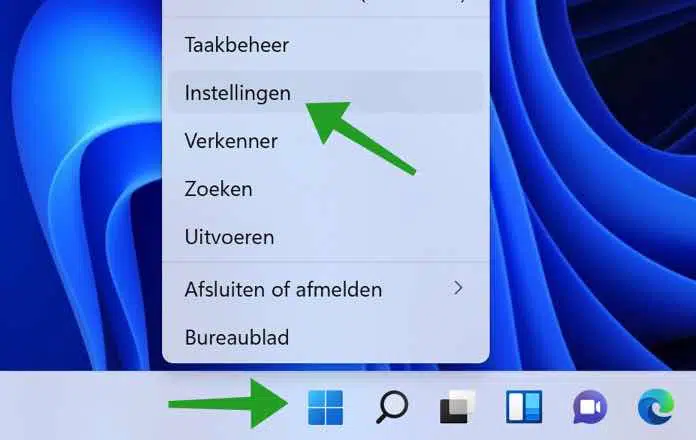
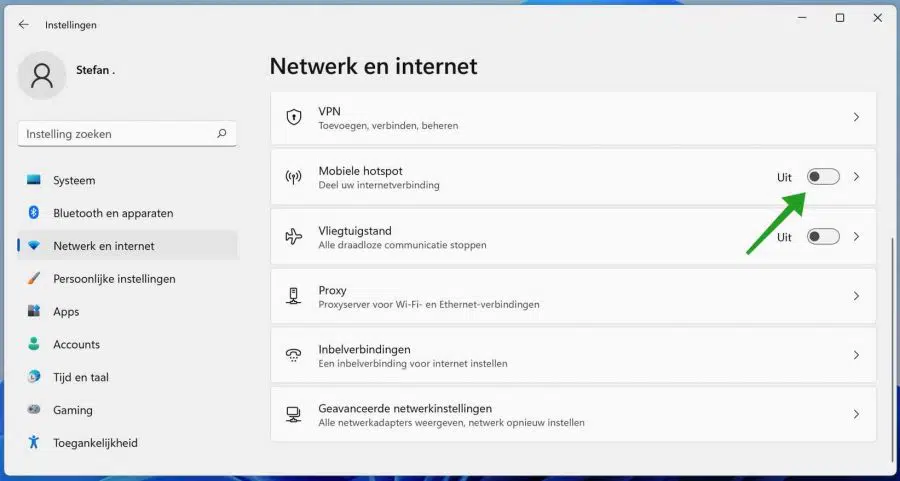
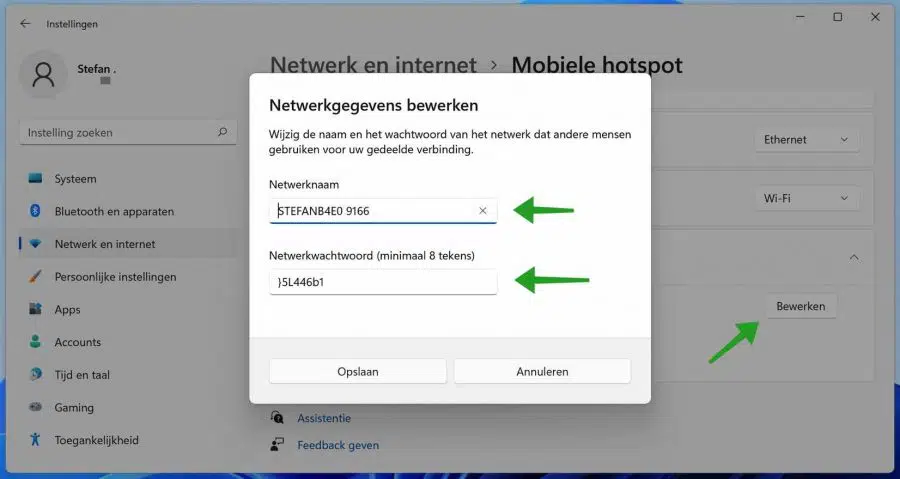
Olá pessoas,
Tenho uma dúvida sobre como configurar um hotspot móvel no PC. Um bloqueio de tempo pode ser adicionado a isso ou existe outra maneira fácil de ligar/desligar o ponto de acesso (além das configurações do PC). Eu gosto de ouvir isso.
Olá, infelizmente não. Não há nenhuma configuração que desative automaticamente o ponto de acesso após o tempo decorrido quando um dispositivo está conectado. Bem, se nenhum dispositivo estiver conectado, veja a resposta de “DaveM121” no artigo: https://answers.microsoft.com/en-us/windows/forum/all/windows-10-mobile-hotspot-off-automatically/0e5e64b6-b3c4-47bb-8424-e24320578247
Saudações, Stefan
Boa noite
Quero usar meu telefone iPhone 11 como ponto de acesso para meu laptop Windows 11.
No entanto, não vejo meu iPhone no ambiente WiFi.
Outro iPhone 12 Pro também não vê o laptop.
Os telefones foram testados com outros laptops ou iPads. Isso funciona perfeitamente.
O que estou fazendo de errado?
Agradeço antecipadamente.
Saudações Will esbeltos
Olá, recomendo alterar o nome do iPhone, às vezes um espaço, por exemplo “iPhone de…” pode ser um problema para o Windows se conectar a um ponto de acesso WiFi. Em segundo lugar, recomendo alterar a senha do hotspot do iPhone. Essas são minhas duas dicas! Boa sorte! Saudações, Stefan
Olá Stefan, é possível que o hotspot do Windows 11 seja ativado automaticamente quando eu inicio o PC? Estou quase lá iniciando o link da web 'ms-settings:network-mobilehotspot' ao iniciar o PC, mas ainda preciso definir manualmente o botão para 'ligado'. Saudações, Urbano
Olá, enviei um e-mail para você com mais informações.
Saudações, Stefan.
Obrigado Stefan por enviar a mensagem de e-mail. Infelizmente, a rede hospedada não é compatível com meu PC.
Bom dia
Obrigado pela informação. Está muito claro. No entanto, tenho uma dúvida sobre o caminho oposto.
Eu tenho um iPhone 12. Posso colocá-lo em um hotspot (ele também faz contato com o tablet como tal. No entanto, não consigo encontrar isso no laptop com Windows 11. Portanto, não posso usar o hotspot. Você tem um iPhone XNUMX para esta solução?
Conheceu vriendelijke groeten.
Olá Jan, se bem entendi, o laptop não consegue se conectar ao hotspot do seu telefone? Ou não consegue encontrar o ponto de acesso? Ligar e desligar o Wi-Fi no laptop pode ajudar, assim como reiniciar. Infelizmente não consigo avaliar o hardware ou as configurações pela Internet. Saudações, Stefan.